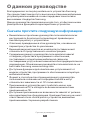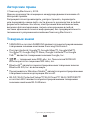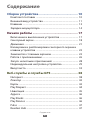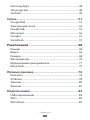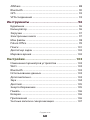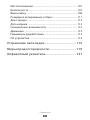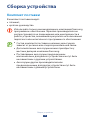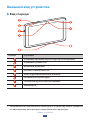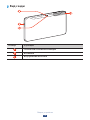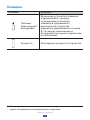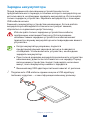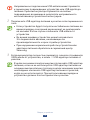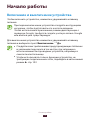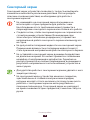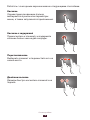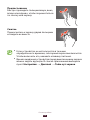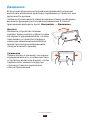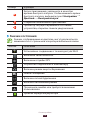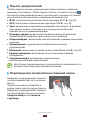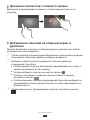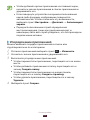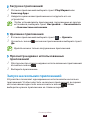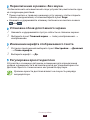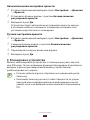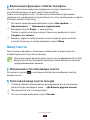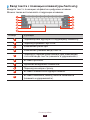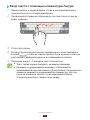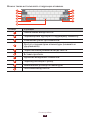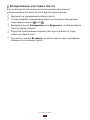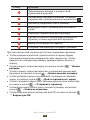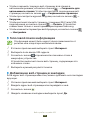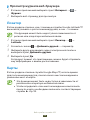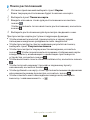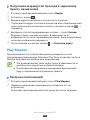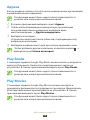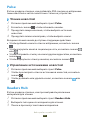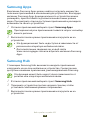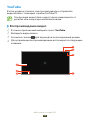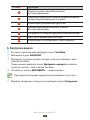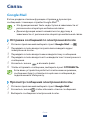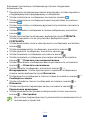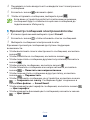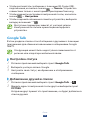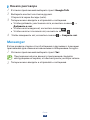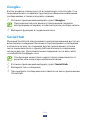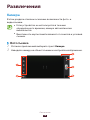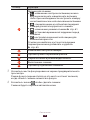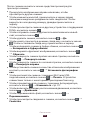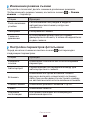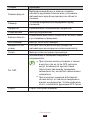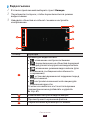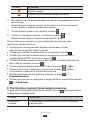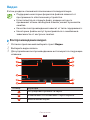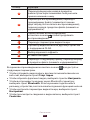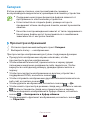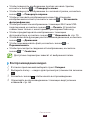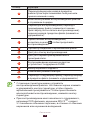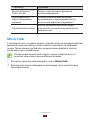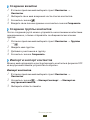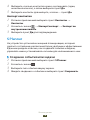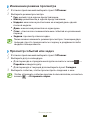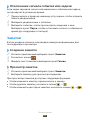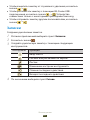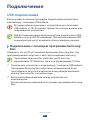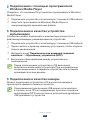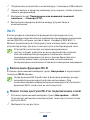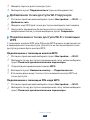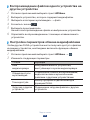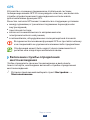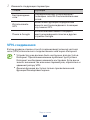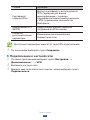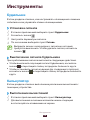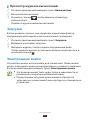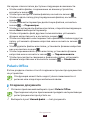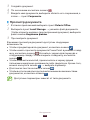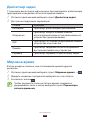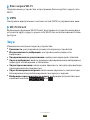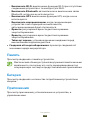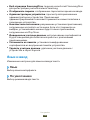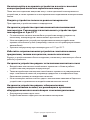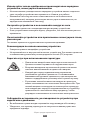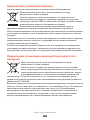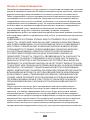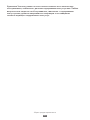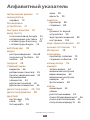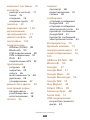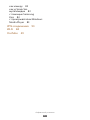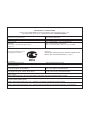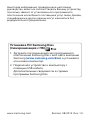GT-P7510
Руководство
пользователя

О данном руководстве
2
О данном руководстве
Благодарим вас за покупку мобильного устройства Samsung.
Оно предоставит вам доступ к высококачественным мобильным
услугам и развлечениям на основе передовых технологий и
высочайших стандартов Samsung.
Данное руководство предназначено для того, чтобы помочь вам
разобраться в функциях и характеристиках устройства.
Сначала прочтите следующую информацию
Внимательное прочтение руководства пользователя и всех
●
инструкций по безопасности гарантирует правильную и
безопасную работу с устройством.
Описания, приведенные в этом руководстве, основаны на
●
параметрах устройства по умолчанию.
Внешний вид компонентов из комплекта поставки может
●
отличаться от представленного на иллюстрациях.
Содержание данного руководства пользователя зависит
●
от модели устройства и программного обеспечения,
поставляемого операторами мобильной связи или
поставщиками услуг, и может изменяться без предварительного
уведомления. Обновленные руководства пользователя см. на
веб-сайте Samsung
www.samsung.com
.
Доступные функции и дополнительные услуги зависят от
●
модели устройства, программного обеспечения и оператора
мобильной связи.
Формат и способ распространения данного руководства
●
пользователя основаны на платформы Android и могут
отличаться в зависимости от ОС пользователя.
Приложения на устройстве могут работать иначе, чем
●
приложения на ПК, и обладать не всеми возможностями
приложений на ПК.
Доступные приложения и их возможности зависят от региона
●
или характеристик оборудования. Компания Samsung не несет
ответственности за сбои в работе устройства, вызванные
приложениями сторонних разработчиков.

О данном руководстве
3
Samsung не несет ответственности за нарушения
●
быстродействия или совместимости, возникшие вследствие
редактирования настроек в реестре или внесения изменений
в операционную систему. Попытки изменить настройки
операционной системы могут привести к перебоям в работе
устройства или приложений.
Обновления ПО для устройства можно найти на веб-сайте
●
www.samsung.com
.
ПО, звуковые файлы, обои и изображения, предустановленные
●
на устройство, лицензированы для ограниченного
использования компанией Samsung и их соответствующими
владельцами. Копирование и использование этих материалов
в коммерческих целях является нарушением авторского права.
Компания Samsung не несет ответственности за нарушение
пользователями авторских прав.
Сохраните руководство пользователя для использования в
●
будущем.
Обозначения, используемые в данном
руководстве
Перед началом работы ознакомьтесь с обозначениями,
используемыми в данном руководстве.
Предупреждение — ситуации, в которых пользователь
или кто-либо другой может получить травмы.
Внимание! — ситуации, которые могут привести к
повреждению устройства или другого оборудования.
Примечание — примечания, советы или
дополнительные сведения.
►
См. — отсылка к страницам с соответствующей
информацией, например:
► стр. 12 (означает см. стр. 12).
→
Следующий шаг — последовательность выбора опций
или пунктов меню для выполнения определенного
действия; например: «В списке приложений выберите
пункт Настройки
→
Об устройстве» (означает, что
надо выбрать пункт Настройки, а затем — пункт Об
устройстве).

О данном руководстве
4
Авторские права
© Samsung Electronics, 2012.
Данное руководство защищено международными законами об
авторских правах.
Запрещается воспроизводить, распространять, переводить
или передавать какие-либо части данного руководства в любой
форме или любым способом, электронным или механическим,
включая фотокопирование, запись или хранение в любой
системе хранения и поиска информации, без предварительного
письменного разрешения компании Samsung Electronics.
Товарные знаки
SAMSUNG и логотип SAMSUNG являются зарегистрированными
●
товарными знаками компании Samsung Electronics.
Логотип Android, Google
●
™
, Google Maps
™
, Google Mail
™
,
YouTube
™
, Google Play
™
Store, Google Latitude
™
и Google
Talk
™
являются товарными знаками Google, Inc.
●
— товарный знак SRS Labs, Inc. Технология WOW HD
используется по лицензии SRS Labs, Inc.
Bluetooth
●
®
является зарегистрированным товарным знаком
Bluetooth SIG, Inc. во всем мире.
Проигрыватель Windows Media
●
®
является зарегистрированным
товарным знаком корпорации Microsoft.
Wi-Fi
●
®
, Wi-Fi Protected Setup
™
, Wi-Fi Direct
™
, Wi-Fi CERTIFIED
™
и логотип Wi-Fi являются зарегистрированными товарными
знаками компании Wi-Fi Alliance.

О данном руководстве
5
DivX
●
®
, DivX Certified
®
и
соответствующие эмблемы
являются зарегистрированными
товарными знаками корпорации
Rovi и используются в соответствии
с лицензией.
Остальные авторские права и товарные знаки являются
●
собственностью их владельцев.
ВИДЕО В ФОРМАТЕ DIVX
DivX
®
— формат цифрового видео, созданный компанией DivX
LLC, дочерней компанией корпорация Rovi. Данное устройство
DivX Certified
®
, сертифицированное для воспроизведения
видео DivX. Дополнительные сведения, а также приложения для
конвертации файлов в формат DivX вы можете найти на веб-сайте
www.divx.com
.
ВИДЕО ПО ЗАПРОСУ В ФОРМАТЕ DIVX
Чтобы данное устройство DivX Certified
®
могло воспроизводить
фильмы в формате DivX Video-on-Demand (VOD — видео по
запросу), его следует зарегистрировать. Чтобы получить код
регистрации, перейдите в раздел DivX VOD в меню настройки
устройства. Дополнительные сведения о регистрации см. на сайте
vod.divx.com
.
Данное устройство DivX Certified
®
сертифицировано для
воспроизведения видео DivX
®
в разрешении до 720p (HD),
включая высококачественное содержимое.

Содержание
6
Сборка устройства ........................................... 10
Комплект поставки ....................................................................... 10
Внешний вид устройства ........................................................... 11
Клавиши .............................................................................................. 13
Зарядка аккумулятора ................................................................ 14
Начало работы ................................................. 17
Включение и выключение устройства ............................... 17
Сенсорный экран ........................................................................... 18
Движения ........................................................................................... 21
Блокировка и разблокировка сенсорного экрана и
клавиш устройства ....................................................................... 22
Знакомство с главным экраном ............................................. 22
Работа с приложениями ............................................................. 26
Запуск нескольких приложений ........................................... 28
Индивидуальная настройка устройства ........................... 29
Ввод текста ........................................................................................ 33
Веб-службы и службы GPS ............................. 38
Интернет ............................................................................................. 38
Локатор ............................................................................................... 42
Карты .................................................................................................... 42
Play Маркет ........................................................................................ 44
Навигация .......................................................................................... 45
Адреса .................................................................................................. 46
Play Books ........................................................................................... 46
Play Movies ......................................................................................... 46
Pulse ...................................................................................................... 47
Readers Hub ....................................................................................... 47
Содержание

Содержание
7
Samsung Apps .................................................................................. 48
Samsung Hub .................................................................................... 48
YouTube ............................................................................................... 49
Связь .................................................................. 51
Google Mail ........................................................................................ 51
Электронная почта ....................................................................... 53
Google Talk ......................................................................................... 55
Messenger ........................................................................................... 56
Google+ ............................................................................................... 57
Social Hub ........................................................................................... 57
Развлечения ..................................................... 58
Камера ................................................................................................. 58
Видео .................................................................................................... 66
Галерея ................................................................................................ 68
Фоторедактор .................................................................................. 70
Музыкальный проигрыватель ................................................ 71
Music Hub ........................................................................................... 75
Личные данные ................................................ 76
Контакты ............................................................................................. 76
S Planner .............................................................................................. 78
Заметки ................................................................................................ 80
Записки ................................................................................................ 81
Подключение .................................................... 82
USB-подключения ......................................................................... 82
Wi-Fi ....................................................................................................... 84
Wi-Fi Direct .......................................................................................... 87

Содержание
8
AllShare ................................................................................................ 88
Bluetooth ............................................................................................. 90
GPS ......................................................................................................... 92
VPN-соединения ............................................................................. 93
Инструменты .................................................... 96
Будильник .......................................................................................... 96
Калькулятор ...................................................................................... 96
Загрузки .............................................................................................. 97
Электронные книги ...................................................................... 97
Мои файлы ........................................................................................ 98
Polaris Office ...................................................................................... 99
Поиск .................................................................................................. 101
Диспетчер задач ........................................................................... 102
Мировое время ............................................................................ 102
Настройки ....................................................... 103
Изменение параметров устройства .................................. 103
Wi-Fi ..................................................................................................... 103
Bluetooth ........................................................................................... 103
Использование данных ............................................................ 103
Дополнительно... .......................................................................... 103
Звук ...................................................................................................... 104
Дисплей ............................................................................................. 105
Энергосбережение ..................................................................... 105
Память ................................................................................................ 106
Батарея .............................................................................................. 106
Приложения ................................................................................... 106
Учетные записи и синхронизация ...................................... 107

Содержание
9
Местоположение ......................................................................... 107
Безопасность ................................................................................. 107
Язык и ввод ..................................................................................... 108
Резервное копирование и сброс ........................................ 111
Док-станция .................................................................................... 112
Дата и время ................................................................................... 112
Специальные возможности ................................................... 112
Движение ......................................................................................... 113
Параметры разработчика ....................................................... 113
Об устройстве ................................................................................ 114
Устранение неполадок .................................. 115
Меры предосторожности ............................. 119
Алфавитный указатель .................................131

Сборка устройства
10
Сборка устройства
Комплект поставки
В комплект поставки входят:
планшет;
●
краткое руководство.
●
Используйте только рекомендованное компанией Samsung
программное обеспечение. Гарантия производителя не
распространяется на повреждения или неисправности в
работе устройства, возникшие в результате использования
пиратского или нелегального программного обеспечения.
Состав комплекта поставки и наличие аксессуаров
●
зависит от региона или оператора мобильной связи.
Дополнительные аксессуары можно приобрести у
●
местных дилеров компании Samsung.
Поставляемые аксессуары предназначены
●
исключительно для данного устройства и могут быть
несовместимы с другими устройствами.
Аксессуары других производителей или
●
предназначенные для других устройств могут быть
несовместимы с данным устройством.

Сборка устройства
11
Внешний вид устройства
Вид спереди
›
Номер Функция
1
Клавиша питания/перезагрузки/блокировки
2
Клавиша громкости
3
Внешний динамик
4
Датчик освещенности
5
Многофункциональный разъем
6
Разъем для гарнитуры
1
7
Объектив фронтальной камеры
8
Микрофон
1. Неправильное подключение гарнитуры к устройству может привести
к повреждению разъема для наушников или гарнитуры.

Сборка устройства
12
Вид сзади
›
Номер Функция
9
Объектив основной камеры
10
Вспышка
11
Внутренняя антенна

Сборка устройства
13
Клавиши
Клавиша Функция
Питание/
Перезагрузка
1
/
Блокировка
Включение устройства (нажмите
и удерживайте); переход
к параметрам устройства
(нажмите и удерживайте);
перезагрузка устройства
(нажмите и удерживайте в течение
8–10 секунд); выключение и
блокировка сенсорного экрана или
его включение.
Громкость Регулировка громкости устройства.
1. Если устройство «зависает» или возникают критические ошибки,
может потребоваться перезагрузить устройство.

Сборка устройства
14
Зарядка аккумулятора
Перед первым использованием устройства или после
продолжительного периода, в течение которого аккумулятор не
использовался, необходимо зарядить аккумулятор. Используйте
только зарядное устройство. Заряжать аккумулятор с помощью
USB-кабеля нельзя.
Заменить аккумулятор устройства невозможно. Если в работе
аккумулятора наблюдаются сбои или он требует замены,
обратитесь в сервисный центр Samsung.
Используйте только зарядные устройства и кабели,
одобренные компанией Samsung. Использование
несовместимых зарядных устройств и кабелей может
привести к взрыву аккумулятора или повреждению вашего
устройства.
Когда аккумулятор разряжен, подается
●
предупредительный звуковой сигнал и появляется
сообщение. Чтобы включить устройство, необходимо
зарядить аккумулятор.
При полной разрядке аккумулятора включить устройство
●
невозможно, даже если поставить его на зарядку. Перед
включением устройства следует подождать несколько
минут, пока аккумулятор немного зарядится.
Внешний вид USB-адаптера питания зависит от региона.
●
Подключите USB-кабель одним концом к USB-адаптеру
1
питания, а другим — к многофункциональному разъему.

Сборка устройства
15
Неправильное подключение USB-кабеля может привести
к серьезному повреждению устройства или USB-адаптера
питания. Гарантия не распространяется на любые
повреждения, возникшие в результате неправильного
использования устройства и аксессуаров.
Подключите USB-адаптер питания к розетке сети переменного
2
тока.
Если устройство будет получать нестабильное питание во
●
время зарядки, сенсорный экран может не реагировать
на касания. В этом случае отключите USB-кабель от
устройства.
Во время зарядки устройство может нагреваться.
●
Это нормальное явление, не влияющее на
производительность и срок службы устройства.
При нарушении нормальной работы устройства или
●
адаптера питания обратитесь в сервисный центр
Samsung.
Когда аккумулятор полностью зарядится, сначала отсоедините
3
USB-кабель от устройства, а затем — USB-адаптер питания от
розетки.
В целях экономии электроэнергии отключайте USB-адаптер
питания, если он не используется. USB-адаптер питания не
оснащен выключателем, поэтому в целях экономии энергии
необходимо отключать USB-адаптер питания от розетки,
когда он не используется. При использовании зарядное
устройство должно плотно прилегать к розетке.

Сборка устройства
16
Снижение расхода заряда аккумулятора
›
Ниже перечислено несколько рекомендаций по экономии
заряда аккумулятора. Воспользовавшись этими рекомендациями
и отключив функции, работающие в фоновом режиме, можно
продлить время работы устройства между зарядками.
Включите режим энергосбережения.
●
Если устройство не используется, переведите его в спящий
●
режим, нажав клавишу питания.
Закройте ненужные приложения с помощью диспетчера задач.
●
Выключите связь Bluetooth.
●
Отключите функцию Wi-Fi.
●
Отключите функцию автосинхронизации приложений.
●
Уменьшите время подсветки.
●
Уменьшите яркость экрана.амяти.
●

17
Начало работы
Начало работы
Включение и выключение устройства
Чтобы включить устройство, нажмите и удерживайте клавишу
питания.
При первом включении устройства следуйте инструкциям
на экране, чтобы подготовить его к использованию.
Чтобы использовать приложения, взаимодействующие с
сервером Google, требуется создать учетную запись Google
или войти в уже существующую.
Для выключения устройства нажмите и удерживайте клавишу
питания и выберите пункт Выключение
→
Да.
Следуйте всем требованиям предупреждающих табличек
●
и указаниям персонала в тех местах, где запрещено
использование беспроводных устройств, например в
самолете или больнице.
Чтобы использовать только функции устройства, не
●
требующие подключения к сети, перейдите в автономный
режим
► стр. 103.

18
Начало работы
Сенсорный экран
Сенсорный экран устройства позволяет с легкостью выбирать
элементы и выполнять различные действия. В этом разделе
описаны основные действия, необходимые для работы с
сенсорным экраном.
Не нажимайте на сенсорный экран пальцами и не
●
используйте острые предметы для работы с ним.
Несоблюдение этого требования может привести к
повреждению сенсорного экрана или сбоям в его работе.
Следите за тем, чтобы сенсорный экран не соприкасался
●
с электронными устройствами. Возникающие при
этом электростатические разряды могут привести к
неправильной работе сенсорного экрана или выходу его
из строя.
Не допускайте попадания жидкости на сенсорный экран.
●
Повышенная влажность и попадание жидкости могут
стать причиной неправильной работы сенсорного экрана.
Не оставляйте сенсорный экран в режиме бездействия
●
на длительное время. Это может привести к появлению
шлейфов от изображения и артефактов. Гарантия не
распространяется на любые повреждения, возникшие в
результате неправильного использования устройства и
аксессуаров.
Для удобства работы с сенсорным экраном удалите с него
●
защитную пленку.
На сенсорный экран устройства нанесено покрытие,
●
чувствительное к слабым электрическим зарядам,
которые исходят от тела человека, поэтому лучше всего
работать с сенсорным экраном непосредственно с
помощью пальцев рук. Сенсорный экран не реагирует
на прикосновения острых предметов, таких как стилус и
ручка.

19
Начало работы
Работать с сенсорным экраном можно следующими способами.
Касание
Одним прикосновением пальца
выбираются пункты или параметры
меню, а также запускаются приложения.
Касание с задержкой
Прикоснитесь к элементу и задержите
касание более чем на две секунды.
Перетаскивание
Выберите элемент и переместите его на
новое место.
Двойное касание
Дважды быстро коснитесь элемента на
экране.

20
Начало работы
Пролистывание
Быстро проведите пальцем вверх, вниз,
влево или вправо, чтобы переместиться
по списку или экрану.
Сжатие
Прикоснитесь к экрану двумя пальцами
и сведите их вместе.
Если устройство не используется в течение
●
определенного времени, сенсорный экран выключается.
Чтобы включить его, нажмите клавишу питания.
Время ожидания устройства перед выключением экрана
●
можно задать вручную. В списке приложений выберите
пункт Настройки
→
Дисплей
→
Тайм-аут экрана.
Страница загружается ...
Страница загружается ...
Страница загружается ...
Страница загружается ...
Страница загружается ...
Страница загружается ...
Страница загружается ...
Страница загружается ...
Страница загружается ...
Страница загружается ...
Страница загружается ...
Страница загружается ...
Страница загружается ...
Страница загружается ...
Страница загружается ...
Страница загружается ...
Страница загружается ...
Страница загружается ...
Страница загружается ...
Страница загружается ...
Страница загружается ...
Страница загружается ...
Страница загружается ...
Страница загружается ...
Страница загружается ...
Страница загружается ...
Страница загружается ...
Страница загружается ...
Страница загружается ...
Страница загружается ...
Страница загружается ...
Страница загружается ...
Страница загружается ...
Страница загружается ...
Страница загружается ...
Страница загружается ...
Страница загружается ...
Страница загружается ...
Страница загружается ...
Страница загружается ...
Страница загружается ...
Страница загружается ...
Страница загружается ...
Страница загружается ...
Страница загружается ...
Страница загружается ...
Страница загружается ...
Страница загружается ...
Страница загружается ...
Страница загружается ...
Страница загружается ...
Страница загружается ...
Страница загружается ...
Страница загружается ...
Страница загружается ...
Страница загружается ...
Страница загружается ...
Страница загружается ...
Страница загружается ...
Страница загружается ...
Страница загружается ...
Страница загружается ...
Страница загружается ...
Страница загружается ...
Страница загружается ...
Страница загружается ...
Страница загружается ...
Страница загружается ...
Страница загружается ...
Страница загружается ...
Страница загружается ...
Страница загружается ...
Страница загружается ...
Страница загружается ...
Страница загружается ...
Страница загружается ...
Страница загружается ...
Страница загружается ...
Страница загружается ...
Страница загружается ...
Страница загружается ...
Страница загружается ...
Страница загружается ...
Страница загружается ...
Страница загружается ...
Страница загружается ...
Страница загружается ...
Страница загружается ...
Страница загружается ...
Страница загружается ...
Страница загружается ...
Страница загружается ...
Страница загружается ...
Страница загружается ...
Страница загружается ...
Страница загружается ...
Страница загружается ...
Страница загружается ...
Страница загружается ...
Страница загружается ...
Страница загружается ...
Страница загружается ...
Страница загружается ...
Страница загружается ...
Страница загружается ...
Страница загружается ...
Страница загружается ...
Страница загружается ...
Страница загружается ...
Страница загружается ...
Страница загружается ...
Страница загружается ...
Страница загружается ...
Страница загружается ...
Страница загружается ...
-
 1
1
-
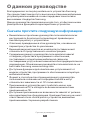 2
2
-
 3
3
-
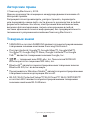 4
4
-
 5
5
-
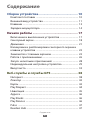 6
6
-
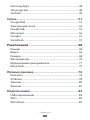 7
7
-
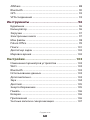 8
8
-
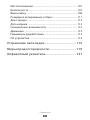 9
9
-
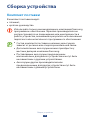 10
10
-
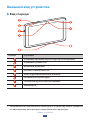 11
11
-
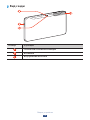 12
12
-
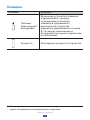 13
13
-
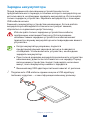 14
14
-
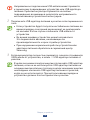 15
15
-
 16
16
-
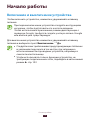 17
17
-
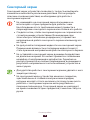 18
18
-
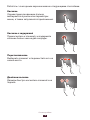 19
19
-
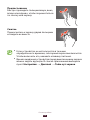 20
20
-
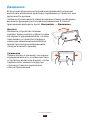 21
21
-
 22
22
-
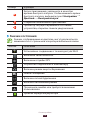 23
23
-
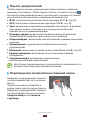 24
24
-
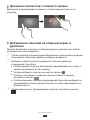 25
25
-
 26
26
-
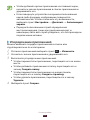 27
27
-
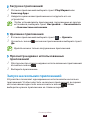 28
28
-
 29
29
-
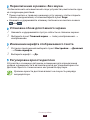 30
30
-
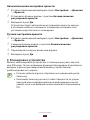 31
31
-
 32
32
-
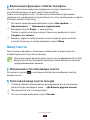 33
33
-
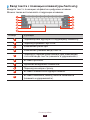 34
34
-
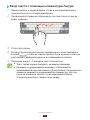 35
35
-
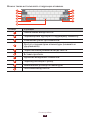 36
36
-
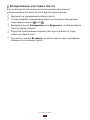 37
37
-
 38
38
-
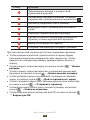 39
39
-
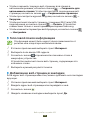 40
40
-
 41
41
-
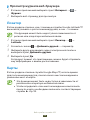 42
42
-
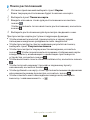 43
43
-
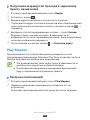 44
44
-
 45
45
-
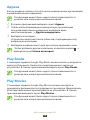 46
46
-
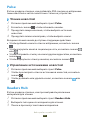 47
47
-
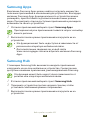 48
48
-
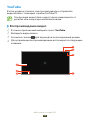 49
49
-
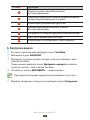 50
50
-
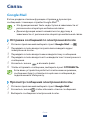 51
51
-
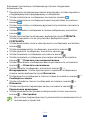 52
52
-
 53
53
-
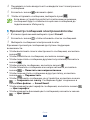 54
54
-
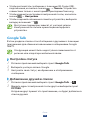 55
55
-
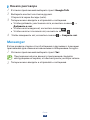 56
56
-
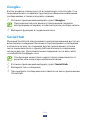 57
57
-
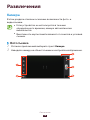 58
58
-
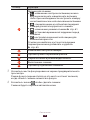 59
59
-
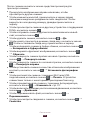 60
60
-
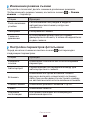 61
61
-
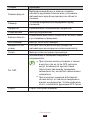 62
62
-
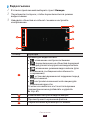 63
63
-
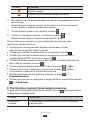 64
64
-
 65
65
-
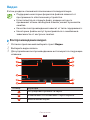 66
66
-
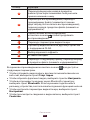 67
67
-
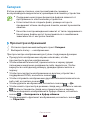 68
68
-
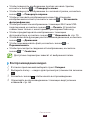 69
69
-
 70
70
-
 71
71
-
 72
72
-
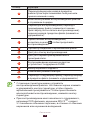 73
73
-
 74
74
-
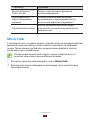 75
75
-
 76
76
-
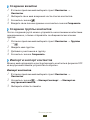 77
77
-
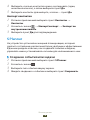 78
78
-
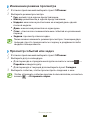 79
79
-
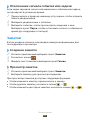 80
80
-
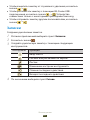 81
81
-
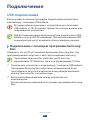 82
82
-
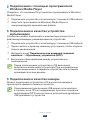 83
83
-
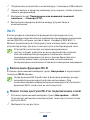 84
84
-
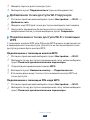 85
85
-
 86
86
-
 87
87
-
 88
88
-
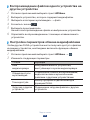 89
89
-
 90
90
-
 91
91
-
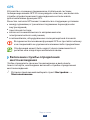 92
92
-
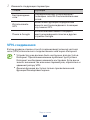 93
93
-
 94
94
-
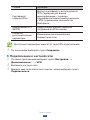 95
95
-
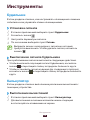 96
96
-
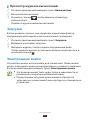 97
97
-
 98
98
-
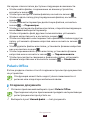 99
99
-
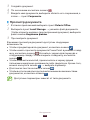 100
100
-
 101
101
-
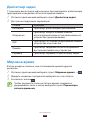 102
102
-
 103
103
-
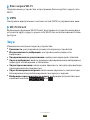 104
104
-
 105
105
-
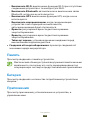 106
106
-
 107
107
-
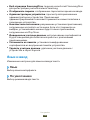 108
108
-
 109
109
-
 110
110
-
 111
111
-
 112
112
-
 113
113
-
 114
114
-
 115
115
-
 116
116
-
 117
117
-
 118
118
-
 119
119
-
 120
120
-
 121
121
-
 122
122
-
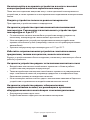 123
123
-
 124
124
-
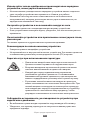 125
125
-
 126
126
-
 127
127
-
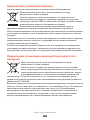 128
128
-
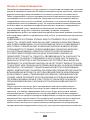 129
129
-
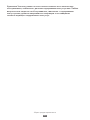 130
130
-
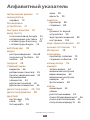 131
131
-
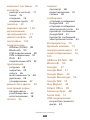 132
132
-
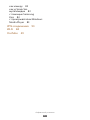 133
133
-
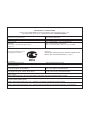 134
134
-
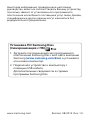 135
135
Samsung GT-P7510/M32 Руководство пользователя
- Тип
- Руководство пользователя
- Это руководство также подходит для
Задайте вопрос, и я найду ответ в документе
Поиск информации в документе стал проще с помощью ИИ